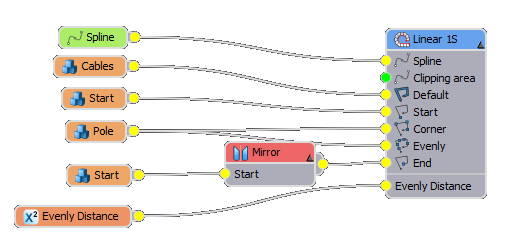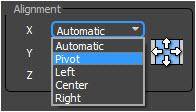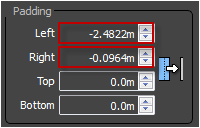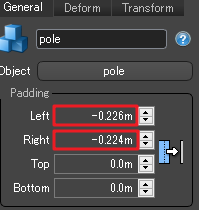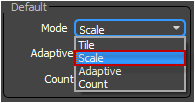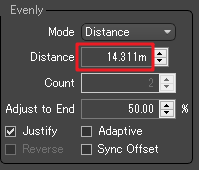電線を作る
イントロダクション
このチュートリアルでは、L1SジェネレータのDefault入力スロットで使用されるセグメントのスケールとタイルの動作について説明します。
L1Sスタイルで作業する場合、Defaultに入力されたセグメントはスプラインに沿ってリピートされます。ただし、セクション間でセグメントを引き伸ばす別のモードがあります。この場合のセクションは、2つのevenlyまたはcornerセグメントの間のパスの領域として定義されます。
これを実際に実証するために、このチュートリアルでは以下の手順に従って単純な電線のスタイルを作成する手順について説明します。
シーンファイルのダウンロード
このチュートリアルの演習ファイルには、次の.maxシーンが含まれています。
- power_line_start.max : チュートリアルを行う際のスタートファイル
- power_line_end.max : チュートリアルを完了した結果
電線の作成
- シーン内の任意の場所に新しいRailCloneオブジェクトを作成します。
- スタイルエディタを開き、Linear 1S(L1S)ジェネレータをコンストラクションビューに追加します。
- Splineオブジェクトを追加し、シーンから「base_spline」を選択します。
- 新しくSegmentオブジェクトを追加し、シーンから「StartPole」を割り当てます。このノードをStart入力に接続します。
- スプラインの終端部分で同じセグメントを使用するには、このSegmentノードを新しいMirrorオペレータに接続し、これをジェネレータのEnd入力に接続します。
- 新しくSegmentノードを追加し、シーンから「Cables」オブジェクトを割り当てます。
- これをDefault入力に接続し、Properties > Alignment > ZをPivotに設定します。
このテクニックは、セグメントを2つのポイント間で伸ばしたい場合に役に立ちます。